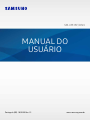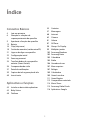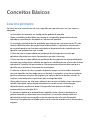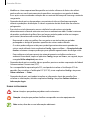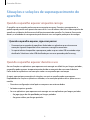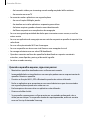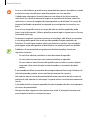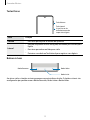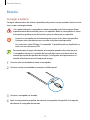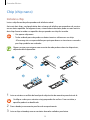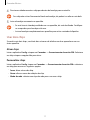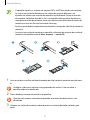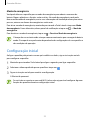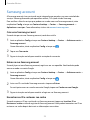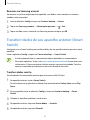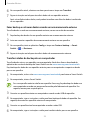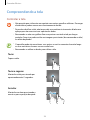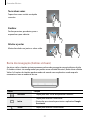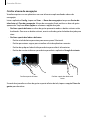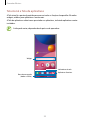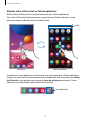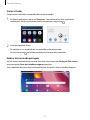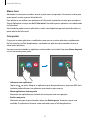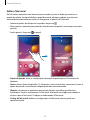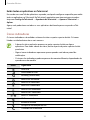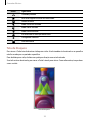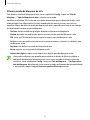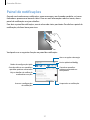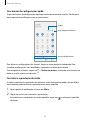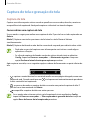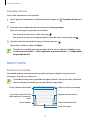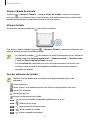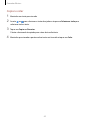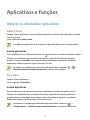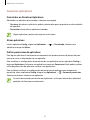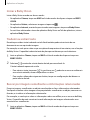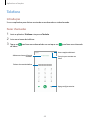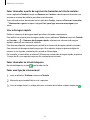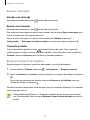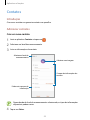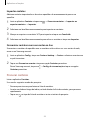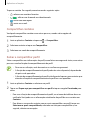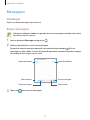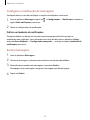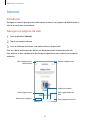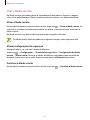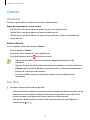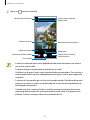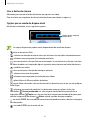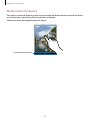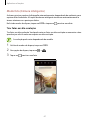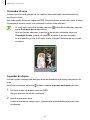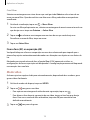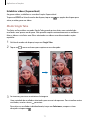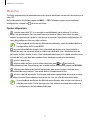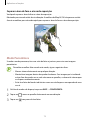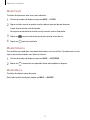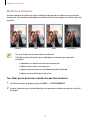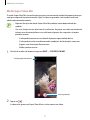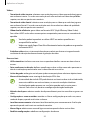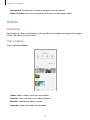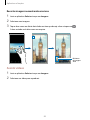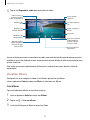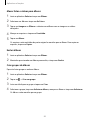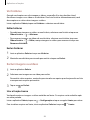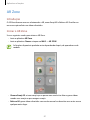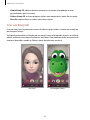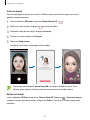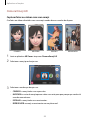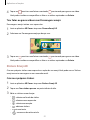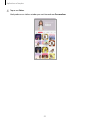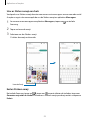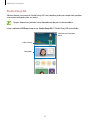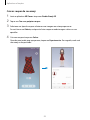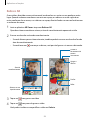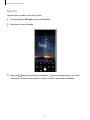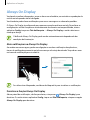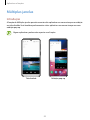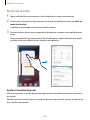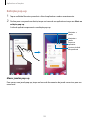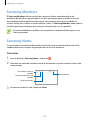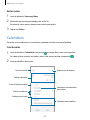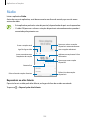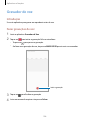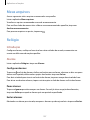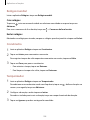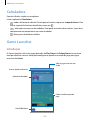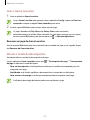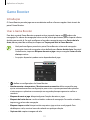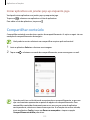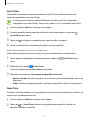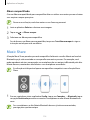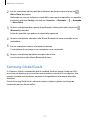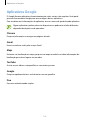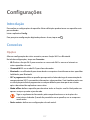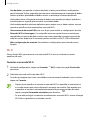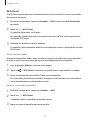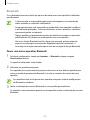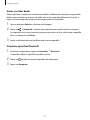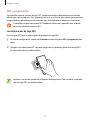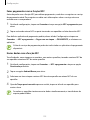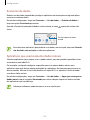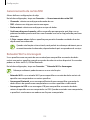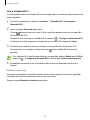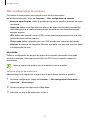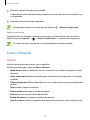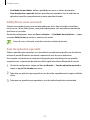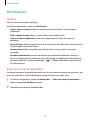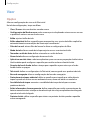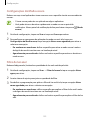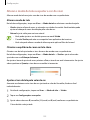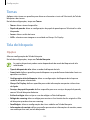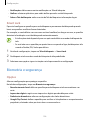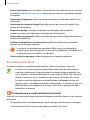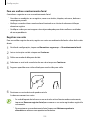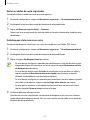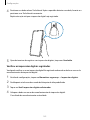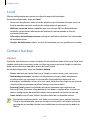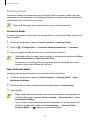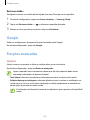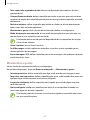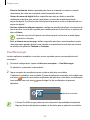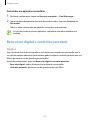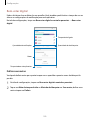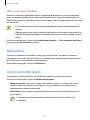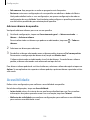2
Índice
Conceitos Básicos
4 Leia-me primeiro
6 Situações e soluções de
superaquecimento do aparelho
9 Aparência e funções do aparelho
13 Bateria
16 Chip (chip nano)
18 Cartão de memória (cartão microSD)
21 Ligar ou desligar seu aparelho
22 Configuração inicial
23 Samsung account
24 Transferir dados de seu aparelho
anterior (Smart Switch)
26 Compreendendo a tela
37 Painel de notificações
39 Captura de tela e gravação de tela
40 Inserir texto
Aplicativos e funções
43 Instalar ou desinstalar aplicativos
45 Bixby Vision
48 Telefone
53 Contatos
57 Mensagens
60 Internet
62 Câmera
81 Galeria
87 AR Zone
98 Always On Display
99 Múltiplas janelas
102 Samsung Members
102 Samsung Notes
103 Calendário
105 Rádio
106 Gravador de voz
107 Meus arquivos
107 Relógio
109 Calculadora
109 Game Launcher
111 Game Booster
112 Compartilhar conteúdo
114 Music Share
115 Samsung Global Goals
116 Aplicativos Google

Índice
3
143 Privacidade
144 Local
144 Contas e backup
145 Samsung Cloud
146 Google
146 Funções avançadas
147 Movimentos e gestos
148 Dual Messenger
149 Bem-estar digital e controles parentais
150 Bem-estar digital
152 Assistência do aparelho
152 Otimizar seu aparelho
152 Bateria
154 Armazenamento
154 Memória
154 Segurança
155 Ultra economia de dados
155 Aplicativos
155 Gerenciamento Geral
156 Acessibilidade
157 Atualização de software
158 Manual do usuário
158 Sobre o telefone
Solução de problemas
159 Introdução
Configurações
117 Introdução
117 Conexões
118 Wi-Fi
120 Bluetooth
122 NFC e pagamento
124 Economia de dados
124 Aplicativos que usam somente
dados móveis
125 Gerenciamento de cartão SIM
125 Roteador Wi-Fi e Ancoragem
127 Mais configurações de conexão
128 Sons e vibração
129 Dolby Atmos (som surround)
129 Som do aplicativo separado
130 Notificações
130 Selos nos ícones de aplicativos
131 Visor
132 Configurações do Modo escuro
132 Filtro de luz azul
133 Alterar o modo de tela ou ajustar
a cor do visor
134 Tamanho e estilo da fonte
134 Protetor de tela
134 Papel de parede
135 Temas
135 Tela de bloqueio
136 Smart Lock
136 Biometria e segurança
137 Reconhecimento facial
140 Reconhecimento de impressão
digital

4
Conceitos Básicos
Leia-me primeiro
Por favor, leia este manual antes de usar o aparelho para garantir que o uso seja seguro e
adequado.
•
As descrições são baseadas nas configurações padrão do aparelho.
•
Alguns conteúdos podem diferir em relação ao seu aparelho, dependendo do país,
operadora, especificações do modelo ou software do aparelho.
•
Os conteúdos (conteúdo de alta qualidade) que exigirem um uso intensivo da CPU e da
memória RAM afetarão o desempenho geral do aparelho. Os aplicativos relacionados
ao conteúdo podem não funcionar corretamente, dependendo das especificações do
aparelho e do ambiente em que é usado.
•
A Samsung não se responsabiliza por problemas de desempenho causados por
aplicativos oferecidos por outros fornecedores que não a Samsung.
•
A Samsung não se responsabiliza por problemas de desempenho ou incompatibilidades
causados por configurações editadas do registro ou modificações no software do sistema
operacional. Tentativas de personalizar o sistema operacional podem fazer com que o
aparelho ou os aplicativos funcionem incorretamente.
•
O software, as fontes de som, os papéis de parede, imagens e outras mídias fornecidas
com este aparelho são licenciadas para uso limitado. A extração e o uso desses materiais
para fins comerciais ou outros fins implica uma violação de leis de direitos autorais. Os
usuários serão totalmente responsáveis pelo uso ilegal de mídia.
•
Você poderá incorrer em cobranças adicionais por serviços de dados, como mensagens,
upload e download, sincronização automática ou uso de serviços de localização,
dependendo do seu plano de dados. Para grandes transferências de dados, é
recomendável usar a função Wi-Fi.
•
Os aplicativos padrão que acompanham o aparelho estão sujeitos a atualizações e
podem deixar de ser suportados sem aviso prévio. Se você tiver dúvidas sobre um
aplicativo fornecido com o aparelho, entre em contato com o Serviço Autorizado
Samsung. Para aplicativos instalados pelo usuário, entre em contato com os fornecedores
originais.

Conceitos Básicos
5
•
Modificar o sistema operacional do aparelho ou instalar softwares de fontes não oficiais
pode resultar no mau funcionamento do aparelho e corrupção ou em perdas de dados.
Essas ações serão consideradas violações do seu contrato de licença da Samsung e anularão
sua garantia.
•
Dependendo do país ou da operadora, um protetor de tela será fixado para proteção
durante a produção e distribuição. Os danos ao protetor de tela fixado não são cobertos
pela garantia.
•
É possível ver a tela claramente, mesmo sob forte luz solar externa, ajustando
automaticamente a faixa de contraste com base no ambiente ao redor. Devido à natureza
do produto, a exibição de gráficos fixos por longos períodos pode resultar em imagens
persistentes (desvanecendo na tela) ou efeito duplicado.
–
Recomenda-se não usar gráficos fixos em parte ou em toda a tela por períodos
prolongados e desligá-la quando o aparelho não estiver sendo utilizado.
–
O usuário pode configurar a tela para que desligue automaticamente quando não
estiver sendo utilizada. Inicie o aplicativo
Config.
, toque em
Visor
→
Duração da luz de
fundo
e selecione o tempo que deseja que o aparelho aguarde antes de desligar a tela.
–
Para configurar a tela para que ajuste automaticamente seu brilho com base no
ambiente circundante, toque no aplicativo
Config.
, toque em
Visor
e, em seguida, toque
na opção
Brilho adaptável
para ativar.
•
Dependendo do país ou modelo, alguns aparelhos precisam receber a aprovação da Federal
Communications Commission (FCC).
Se o seu aparelho for aprovado pela FCC, você poderá visualizar a Certificação FCC do
aparelho. Para visualizar a Certificação FCC (FCC ID), inicie o aplicativo
Config.
e toque em
Sobre o telefone
→
Status
.
•
Dependendo do país, você poderá visualizar as informações legais do aparelho. Para
visualizar as informações, inicialize o aplicativo
Config.
e toque em
Sobre o telefone
→
Informações legais
.
Ícones instrucionais
Aviso: situações que podem prejudicar você ou terceiros.
Atenção: situações que podem danificar seu aparelho ou outro equipamento.
Nota: notas, dicas de uso ou informações adicionais.

Conceitos Básicos
6
Situações e soluções de superaquecimento do
aparelho
Quando o aparelho aquecer enquanto carrega
O aparelho e o carregador podem aquecer enquanto carregam. Durante o carregamento, o
aparelho pode parecer mais quente ao manuseá-lo. Isso não afeta a vida útil ou o desempenho do
aparelho e está dentro da faixa normal de funcionamento do aparelho. Se a bateria ficar quente
demais, a velocidade de carregamento pode diminuir ou o carregador pode parar de carregar.
Quando o aparelho aquecer, siga esses passos:
•
Desconecte o carregador do aparelho e feche todos os aplicativos que estiverem em
execução. Aguarde o aparelho esfriar e comece a carregá-lo novamente.
•
Se a parte inferior do aparelho superaquecer, pode ser que o cabo USB conectado esteja
danificado. Substitua o cabo USB danificado por um novo aprovado pela Samsung
.
Quando o aparelho aquecer durante o uso
Ao usar funções ou aplicativos que requerem mais energia ou utilizá-los por longos períodos,
o aparelho pode aquecer temporariamente devido ao aumento do consumo de bateria.
Feche todos os aplicativos em execução e não use o aparelho por um tempo.
A seguir, apresentamos exemplos de situações nas quais o aparelho pode superaquecer.
Dependendo das funções e aplicativos utilizados, esses exemplos podem não se aplicar ao seu
modelo.
•
Durante a configuração inicial após a compra ou ao restaurar dados
•
Ao baixar arquivos grandes
•
Ao usar aplicativos que requerem mais energia ou usar aplicativos por longos períodos
–
Ao jogar jogos de alta qualidade por longos períodos
–
Ao gravar vídeos por longos períodos

Conceitos Básicos
7
–
Ao transmitir vídeos por streaming usando configuração de brilho máximo
–
Ao conectar em uma TV
•
Ao executar muitos aplicativos em segundo plano
–
Ao usar a função Múltiplas janelas
–
Ao atualizar ou instalar aplicativos enquanto grava vídeos
–
Ao baixar arquivos grandes durante uma videochamada
–
Ao filmar enquanto usa um aplicativo de navegação
•
Ao usar uma grande quantidade de dados para sincronizar com a nuvem, e-mail ou
outras contas
•
Ao usar um aplicativo de navegação em um veículo enquanto o aparelho é exposto à luz
solar direta
•
Ao usar a função roteador Wi-Fi ou Ancoragem
•
Ao usar o aparelho em áreas com sinal fraco ou sem recepção de sinal
•
Ao carregar a bateria com um cabo USB danificado
•
Quando o conector multiuso do aparelho for danificado ou exposto a materiais
estranhos, como líquidos, poeira, pó de metal e grafite
•
Ao ativar o modo roaming
Quando o aparelho aquecer, siga esses passos:
•
Mantenha o aparelho atualizado com o software mais recente.
•
Incompatibilidades entre aplicativos em execução podem causar o aquecimento do
aparelho. Reinicie o aparelho.
•
Desative as funções Wi-Fi, GPS e Bluetooth quando não estiver utilizando.
•
Feche os aplicativos que aumentam o consumo da bateria ou que são executados
em segundo plano quando não estão em uso.
•
Exclua arquivos desnecessários ou aplicativos não utilizados.
•
Diminua o brilho da tela.
•
Se o aparelho superaquecer ou ficar quente por um período prolongado, não o
utilize por um tempo. Se o aparelho continuar superaquecendo, entre em contato
com um Serviço Autorizado Samsung.

Conceitos Básicos
8
Precauções contra o superaquecimento do aparelho
Se você começar a se sentir desconfortável devido ao superaquecimento do aparelho, pare
de usá-lo.
Quando o aparelho aquece, as funções e o desempenho podem ser limitados ou o aparelho
pode desligar para resfriar. Essa função está disponível somente em modelos suportados.
•
Se o aparelho superaquecer e atingir uma certa temperatura, uma mensagem de
aviso será exibida para evitar falhas no aparelho, irritações e danos à pele e vazamento
da bateria. Para diminuir a temperatura do aparelho, o brilho da tela e a velocidade
do desempenho serão limitados e o carregamento da bateria será interrompido. Os
aplicativos em execução serão fechados e todas as chamadas e outras funções serão
limitadas, excluindo chamadas de emergência, até que o aparelho esfrie.
•
Se a segunda mensagem aparecer devido a um aumento adicional da temperatura do
aparelho, o aparelho será desligado. Não use o aparelho até que a temperatura caia
abaixo do nível especificado. Se a segunda mensagem de aviso aparecer durante uma
chamada de emergência, a chamada não será desconectada por um desligamento
forçado.
Precauções para o ambiente operacional
Seu aparelho pode aquecer devido ao ambiente nas seguintes condições. Tome cuidado para
não encurtar a vida útil da bateria, danificar o aparelho ou causar incêndios.
•
Não guarde seu aparelho em temperaturas muito frias ou muito quentes.
•
Não exponha seu aparelho à luz solar direta por longos períodos.
•
Não use ou guarde o aparelho por longos períodos em áreas muito quentes, como
dentro de um carro no verão.
•
Não coloque o aparelho em quaisquer áreas que possam superaquecer como objetos
térmicos (tapete, colchão, cobertor etc.).
•
Não utilize ou guarde seu aparelho próximo ou dentro de aquecedores, micro-ondas,
equipamentos de cozinha ou recipientes de alta pressão.
•
Não use um cabo cujo revestimento esteja desencapado ou danificado, nem um
carregador ou bateria que esteja danificado ou com defeito.

Conceitos Básicos
9
Aparência e funções do aparelho
Conteúdo da embalagem
Consulte o Guia rápido para consultar o conteúdo da embalagem.
•
Os itens fornecidos com o aparelho e quaisquer acessórios disponíveis podem
variar dependendo do país ou da operadora.
•
Os itens fornecidos são projetados apenas para o seu aparelho e podem não ser
compatíveis com outros aparelhos.
•
Imagens e especificações estão sujeitas a mudanças sem aviso prévio.
•
Você poderá adquirir acessórios adicionais na sua revendedora Samsung local.
Verifique se eles são compatíveis com o aparelho antes da compra.
•
Use apenas acessórios aprovados pela Samsung. A utilização de acessórios não
aprovados pode causar problemas de desempenho e mau funcionamento que não
são cobertos pela garantia.
•
A disponibilidade de todos os acessórios está sujeita a alterações dependendo
exclusivamente do fabricantes. Para obter mais informações sobre os acessórios
disponíveis, consulte o site da Samsung.

Conceitos Básicos
10
Visão geral do aparelho
Receptor
Tecla Lateral
(Ligar/Sensor de
reconhecimento de
impressões digitais)
Touchscreen
Tecla Volume
Conector multifuncional
(USB tipo C)
Bandeja dos chips /
cartão de memória
Câmera frontal
Sensor de luz e
proximidade
Flash
Câmera traseira
(Quádrupla)
Alto-falante
Microfone
Conector do fone de
ouvido
Antena principal
Microfone
Antena GPS
Antena NFC

Conceitos Básicos
11
•
Ao usar os alto-falantes, quando estiver reproduzindo arquivos de mídia ou usando
o modo viva-voz, não coloque o aparelho próximo aos seus ouvidos.
•
Cuidado para não expor a lente da câmera a uma fonte de luz forte, como luz
solar direta. Se a lente da câmera for exposta a uma fonte de luz forte, como luz
solar direta, o sensor de imagem da câmera poderá ser danificado. Um sensor de
imagem danificado não poderá ser reparado e causará pontos ou manchas nas
fotos.
•
Se você usar o aparelho com o seu corpo de vidro ou acrílico quebrado, pode
haver risco de ferimentos. Utilize o aparelho somente após o reparo em um Serviço
Autorizado Samsung.
•
Se poeira ou materiais estranhos entrarem no microfone, alto-falante, ou receptor,
o som do aparelho pode ficar mudo ou determinadas funções poderão não
funcionar. Se você tentar remover poeira ou materiais estranhos com um objeto
pontiagudo, o aparelho poderá ser danificado e sua aparência pode ser afetada.
•
Problemas de conectividade e esgotamento da bateria podem ocorrer nas
seguintes situações:
–
Se você fixar adesivos metálicos na área da antena do aparelho.
–
Se você conectar uma capa com material metálico no aparelho.
–
Se você cobrir a área da antena do aparelho com as mãos ou outros objetos
enquanto utiliza certas funções, como chamadas ou a conexão de dados
móveis.
•
É recomendável utilizar um protetor de tela aprovado pela Samsung. Protetores de
tela não aprovados podem causar mau funcionamento dos sensores.
•
Não cubra a área do sensor de proximidade/luz com acessórios de tela, como um
protetor de tela, adesivos ou uma capa. Isso pode causar o mau funcionamento do
sensor.
•
A luz pode cintilar no topo do aparelho durante chamadas devido a uma operação
do sensor de proximidade.
•
Não permita que a água entre em contato com a tela. A tela pode funcionar mal
em condições úmidas ou se exposta à água.

Conceitos Básicos
12
Teclas físicas
Tecla Lateral
(Ligar/Sensor de
reconhecimento de
impressões digitais
Tecla Volume
Tecla Função
Volume
•
Pressione para ajustar o volume do aparelho.
Lateral
•
Quando o aparelho estiver desligado, mantenha pressionada para
ligá-lo.
•
Pressione para ativar ou bloquear a tela.
•
Posicione seu dedo na Tecla lateral para registrar suas digitais.
Botões virtuais
Botão Voltar
Botão Início
Botão Recentes
Ao ativar a tela, os botões virtuais aparecem na parte inferior da tela. Os botões virtuais são
configurados por padrão como o Botão Recentes, Botão Início e Botão Voltar.

Conceitos Básicos
13
Bateria
Carregar a bateria
Carregue a bateria antes de utilizar o aparelho pela primeira vez ou quando a bateria estiver
sem uso por um longo período.
Use somente baterias, carregadores e cabos aprovados pela Samsung que foram
especificamente desenvolvidos para o seu aparelho. Baterias, carregadores e cabos
incompatíveis podem causar ferimentos graves ou danos ao seu aparelho.
•
Conectar o carregador incorretamente pode causar sérios danos ao aparelho.
Qualquer dano causado por mau uso não será coberto pela garantia.
•
Use somente o cabo USB tipo C no aparelho. O aparelho pode ser danificado se
você usar um cabo micro USB.
Para economizar energia, desconecte o carregador quando não estiver em uso.
O carregador não possui um botão de liga e desliga então você deve retirar da
tomada para evitar desperdício de energia. O carregador deve permanecer na
tomada e facilmente acessível enquanto carrega.
1
Conecte uma extremidade do cabo no carregador.
2
Conecte a outra extremidade no conector multifuncional.
3
Conecte o carregador na tomada.
4
Após o carregamento completo, desconecte o carregador do aparelho. Em seguida,
desconecte o carregador da tomada.

Conceitos Básicos
14
Reduzir o consumo da bateria
Seu aparelho oferece várias opções que ajudam a economizar bateria.
•
Otimize o aparelho usando a função Assistência do aparelho.
•
Quando você não estiver usando o aparelho, desligue a tela pressionando a Tecla Lateral.
•
Ative o Modo economia de energia.
•
Encerre aplicativos desnecessários.
•
Desative a função Bluetooth quando não estiver em uso.
•
Desative a sincronização automática de aplicativos que precisam ser sincronizados.
•
Diminua o tempo da luz de fundo.
•
Diminua o brilho da tela.
Dicas e precauções para carregar a bateria
•
Quando o nível de bateria estiver baixo, o ícone da bateria aparecerá vazio.
•
Se a bateria estiver completamente descarregada, o aparelho não poderá ser ligado
imediatamente quando o carregador estiver conectado. Deixe a bateria descarregada
carregar por alguns minutos antes de ligar o aparelho.
•
Se você usar vários aplicativos ao mesmo tempo, aplicativos de rede ou aplicativos que
exigem uma conexão com outro aparelho, a bateria descarregará rapidamente. Para
evitar desconexão da rede ou esgotar a bateria durante uma transferência de dados, use
sempre esses aplicativos após carregar completamente a bateria.
•
O uso de uma fonte de energia diferente do carregador, como um computador, pode
resultar em uma velocidade de carregamento mais lenta devido a uma corrente elétrica
mais baixa.
•
O aparelho pode ser utilizado enquanto carrega, porém pode levar mais tempo para
carregar a bateria completamente.
•
Se o aparelho receber uma fonte de alimentação instável durante o carregamento,
o touchscreen pode não funcionar. Se isso acontecer, desconecte o carregador do
aparelho.

Conceitos Básicos
15
•
O aparelho e o carregador podem esquentar enquanto carregam. Isso é normal e não
deve afetar a vida útil ou o desempenho do aparelho. Se a bateria ficar mais quente que o
normal, o carregador pode parar de carregar. Se isso ocorrer durante o carregamento sem
fio, desconecte o aparelho do carregador para esfriar, e carregue o aparelho novamente
mais tarde.
•
Se você carregar o aparelho com o conector multifuncional molhado, o aparelho pode
ser danificado. Seque completamente o conector multifuncional antes de carregar o
aparelho.
•
Se o aparelho não estiver carregando adequadamente, leve o aparelho e o carregador a
um Serviço Autorizado Samsung.
Carregamento rápido
O aparelho possui uma função de Carregamento rápido. Você pode carregar a bateria mais
rapidamente enquanto o aparelho ou sua tela estiver desligada.
Aumentar a velocidade de carregamento
Para aumentar a velocidade de carregamento, desligue o aparelho ou a tela ao carregar a
bateria.
Se a função Carregamento rápido não estiver ativada, inicie o aplicativo
Config.
, toque em
Assistência do aparelho
→
Bateria
→
Carregar
, e toque na opção
Carregamento rápido
para ativar.
•
Durante o carregamento, você não poderá ativar ou desativar essa função.
•
Para usar a função Carregamento rápido, use um carregador que suporta
carregamento rápido.
•
Se o aparelho aquecer ou a temperatura do ambiente aumentar, a velocidade de
carregamento poderá diminuir automaticamente. Essa é uma condição normal de
operação para evitar danos ao aparelho.

Conceitos Básicos
16
Chip (chip nano)
Instalar o chip
Insira o chip fornecido pela operadora de telefonia móvel.
Ao inserir dois chips, você pode obter dois números de telefone ou operadoras de serviços
em um único aparelho. Em algumas áreas, a transferência de dados pode ser mais lenta se
dois chips forem inseridos no aparelho do que quando um chip for inserido.
•
Use apenas chip nano.
•
Tenha cuidado para não perder ou deixar terceiros utilizarem o seu chip.
A Samsung não se responsabiliza por quaisquer danos ou transtornos causados
por chips perdidos ou roubados.
Alguns serviços que exigem uma conexão de rede podem não estar disponíveis,
dependendo da operadora.
1
Insira o extrator no orifício da bandeja do chip/cartão de memória para destravá-la.
Certifique-se de que o extrator esteja perpendicular ao furo. Caso contrário, o
aparelho poderá ser danificado.
2
Puxe a bandeja suavemente para fora do compartimento.
3
Insira o chip na bandeja com os contatos dourados voltados para baixo.

Conceitos Básicos
17
4
Pressione cuidadosamente o chip para dentro da bandeja para encaixá-lo.
Se o chip não estiver firmemente fixado na bandeja, ele poderá se soltar ou cair dela.
5
Insira a bandeja novamente no aparelho.
•
Se você inserir a bandeja molhada em seu aparelho, ele será danificado. Certifique-
se sempre de que a bandeja está seca.
•
Insira a bandeja completamente no aparelho para evitar a entrada de líquidos.
Usar dois chips
Se você inserir dois chips, você terá dois números de telefone ou duas operadoras em um
único aparelho.
Ativar chips
Inicie o aplicativo
Config.
e toque em
Conexões
→
Gerenciamento de cartão SIM
. Selecione
um chip e toque na opção dele para ativar.
Personalizar chips
Inicie o aplicativo
Config.
, toque em
Conexões
→
Gerenciamento de cartão SIM
e selecione
um chip para acessar as seguintes opções:
•
Ícone
: altera o ícone do chip.
•
Nome
: altera o nome de exibição do chip.
•
Modo de rede
: seleciona um tipo de rede para usar com o chip.

Conceitos Básicos
18
Definir chips preferidos
Quando dois chips forem ativados, você pode atribuir chamadas de voz, mensagens e
serviços de dados a chips específicos.
Inicie o aplicativo
Config.
, toque em
Conexões
→
Gerenciamento de cartão SIM
e defina as
preferências de funções para seus chips sob
Chip preferido
.
Alternar o serviço de dados entre os chips
Mudar o chip na Rede de serviço de dados
Inicie o aplicativo Config., toque em Conexões
→
Gerenciamento de cartão SIM
→
Dados
móveis e altere do SIM 1 ou SIM 2.
Mudar a Seleção de banda
Inicie o aplicativo Config., toque em Conexões
→
Redes móveis
→
Seleção de banda
SIM 1 / SIM 2 e altere para LTE/3G/2G (conexão automática). Leia os avisos e toque em OK
(se necessário).
Cartão de memória (cartão microSD)
Inserir um cartão de memória
A capacidade do cartão de memória do aparelho pode variar em relação a outros modelos
e alguns cartões de memória podem não ser compatíveis com o aparelho, dependendo do
fabricante e do tipo do cartão. Para visualizar a capacidade máxima do cartão de memória do
seu aparelho, consulte o site da Samsung.
•
Alguns cartões de memória podem não ser totalmente compatíveis com o
aparelho. O uso de um cartão incompatível pode danificar o aparelho, o cartão de
memória ou corromper os dados armazenados nele.
•
Tenha cuidado, insira o cartão de memória com o lado correto.

Conceitos Básicos
19
•
O aparelho suporta os sistemas de arquivos FAT e exFAT para cartões de memória.
Ao inserir um cartão formatado em um sistema de arquivos diferente, seu
aparelho irá solicitar que o cartão de memória seja formatado. Para usar o cartão
de memória, você deve formatá-lo. Se o seu aparelho não conseguir formatar ou
reconhecer o cartão de memória, entre em contato com o fabricante do cartão de
memória ou com um Serviço Autorizado Samsung.
•
Excluir e gravar dados frequentemente diminuirá o tempo de vida útil do cartão de
memória
•
Ao inserir um cartão de memória no aparelho, o diretório de arquivos do cartão de
memória será exibido na pasta
Meus arquivos
→
cartão SD
.
1
Insira o extrator no orifício ao lado da bandeja do chip/cartão de memória para destravá-
la.
Certifique-se de que o extrator esteja perpendicular ao furo. Caso contrário, o
aparelho poderá ser danificado.
2
Puxe a bandeja suavemente para fora do aparelho.
Quando você remover a bandeja do aparelho, a conexão de dados móveis será
desativada.
3
Coloque um cartão de memória na bandeja com os contatos dourados voltados para
baixo.

Conceitos Básicos
20
4
Pressione delicadamente o cartão de memória na bandeja para encaixá-lo.
Se o cartão de memória não for encaixado firmemente na bandeja, ele poderá se
soltar ou cair dela.
5
Insira a bandeja novamente no aparelho.
•
Se você inserir a bandeja molhada em seu aparelho, ele será danificado.
Certifique-se sempre de que a bandeja está seca.
•
Insira totalmente a bandeja no aparelho para evitar a entrada de líquidos.
Remover o cartão de memória
Antes de remover o cartão de memória, primeiro o desinstale para garantir uma remoção
segura.
Inicie o aplicativo
Config.
e toque em
Assistência do aparelho
→
Armazenamento
→
Avançado
→
Cartão SD
→
Desmontar
.
Não remova o armazenamento externo, como um cartão de memória ou
armazenamento USB, enquanto o aparelho estiver transferindo ou acessando
informações ou logo após a transferência de dados. Ao fazer isso, dados podem
ser perdidos ou corrompidos e isso pode danificar o armazenamento externo ou o
aparelho. A Samsung não se responsabiliza por perdas, incluindo perda de dados
causada por mau uso de dispositivos de armazenamento externo.
Formatar o cartão de memória
Um cartão de memória formatado em um computador pode não ser compatível com o
aparelho. Formate o cartão de memória apenas no aparelho.
Inicie o aplicativo
Config.
e toque em
Assistência do aparelho
→
Armazenamento
→
Avançado
→
Cartão SD
→
Formatar
.
Antes de formatar o cartão de memória, lembre-se de fazer cópias de segurança
de todos os dados importantes armazenados no cartão de memória. A garantia do
fabricante não cobrirá perdas de dados resultantes de ações do usuário.
A página está carregando...
A página está carregando...
A página está carregando...
A página está carregando...
A página está carregando...
A página está carregando...
A página está carregando...
A página está carregando...
A página está carregando...
A página está carregando...
A página está carregando...
A página está carregando...
A página está carregando...
A página está carregando...
A página está carregando...
A página está carregando...
A página está carregando...
A página está carregando...
A página está carregando...
A página está carregando...
A página está carregando...
A página está carregando...
A página está carregando...
A página está carregando...
A página está carregando...
A página está carregando...
A página está carregando...
A página está carregando...
A página está carregando...
A página está carregando...
A página está carregando...
A página está carregando...
A página está carregando...
A página está carregando...
A página está carregando...
A página está carregando...
A página está carregando...
A página está carregando...
A página está carregando...
A página está carregando...
A página está carregando...
A página está carregando...
A página está carregando...
A página está carregando...
A página está carregando...
A página está carregando...
A página está carregando...
A página está carregando...
A página está carregando...
A página está carregando...
A página está carregando...
A página está carregando...
A página está carregando...
A página está carregando...
A página está carregando...
A página está carregando...
A página está carregando...
A página está carregando...
A página está carregando...
A página está carregando...
A página está carregando...
A página está carregando...
A página está carregando...
A página está carregando...
A página está carregando...
A página está carregando...
A página está carregando...
A página está carregando...
A página está carregando...
A página está carregando...
A página está carregando...
A página está carregando...
A página está carregando...
A página está carregando...
A página está carregando...
A página está carregando...
A página está carregando...
A página está carregando...
A página está carregando...
A página está carregando...
A página está carregando...
A página está carregando...
A página está carregando...
A página está carregando...
A página está carregando...
A página está carregando...
A página está carregando...
A página está carregando...
A página está carregando...
A página está carregando...
A página está carregando...
A página está carregando...
A página está carregando...
A página está carregando...
A página está carregando...
A página está carregando...
A página está carregando...
A página está carregando...
A página está carregando...
A página está carregando...
A página está carregando...
A página está carregando...
A página está carregando...
A página está carregando...
A página está carregando...
A página está carregando...
A página está carregando...
A página está carregando...
A página está carregando...
A página está carregando...
A página está carregando...
A página está carregando...
A página está carregando...
A página está carregando...
A página está carregando...
A página está carregando...
A página está carregando...
A página está carregando...
A página está carregando...
A página está carregando...
A página está carregando...
A página está carregando...
A página está carregando...
A página está carregando...
A página está carregando...
A página está carregando...
A página está carregando...
A página está carregando...
A página está carregando...
A página está carregando...
A página está carregando...
A página está carregando...
A página está carregando...
A página está carregando...
A página está carregando...
A página está carregando...
A página está carregando...
A página está carregando...
A página está carregando...
A página está carregando...
A página está carregando...
A página está carregando...
A página está carregando...
A página está carregando...
A página está carregando...
-
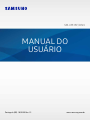 1
1
-
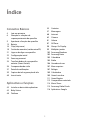 2
2
-
 3
3
-
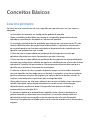 4
4
-
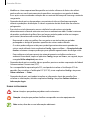 5
5
-
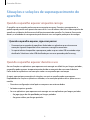 6
6
-
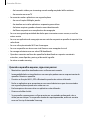 7
7
-
 8
8
-
 9
9
-
 10
10
-
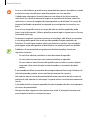 11
11
-
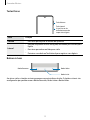 12
12
-
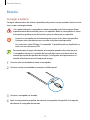 13
13
-
 14
14
-
 15
15
-
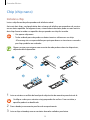 16
16
-
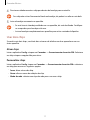 17
17
-
 18
18
-
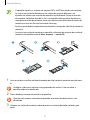 19
19
-
 20
20
-
 21
21
-
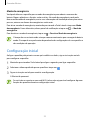 22
22
-
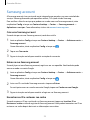 23
23
-
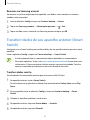 24
24
-
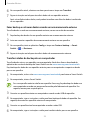 25
25
-
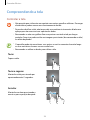 26
26
-
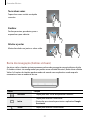 27
27
-
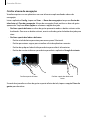 28
28
-
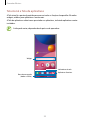 29
29
-
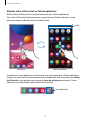 30
30
-
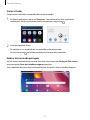 31
31
-
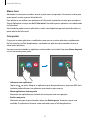 32
32
-
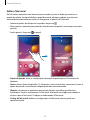 33
33
-
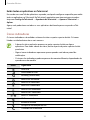 34
34
-
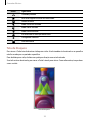 35
35
-
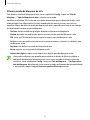 36
36
-
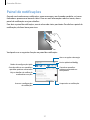 37
37
-
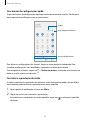 38
38
-
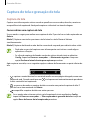 39
39
-
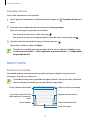 40
40
-
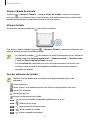 41
41
-
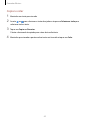 42
42
-
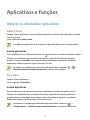 43
43
-
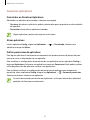 44
44
-
 45
45
-
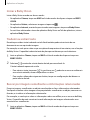 46
46
-
 47
47
-
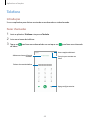 48
48
-
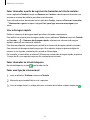 49
49
-
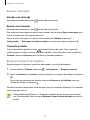 50
50
-
 51
51
-
 52
52
-
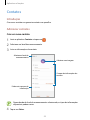 53
53
-
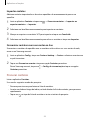 54
54
-
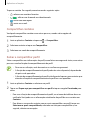 55
55
-
 56
56
-
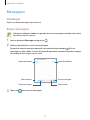 57
57
-
 58
58
-
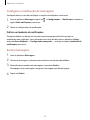 59
59
-
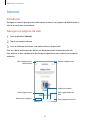 60
60
-
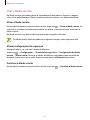 61
61
-
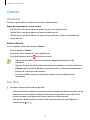 62
62
-
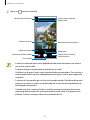 63
63
-
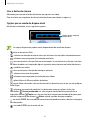 64
64
-
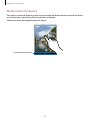 65
65
-
 66
66
-
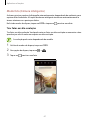 67
67
-
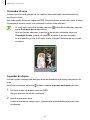 68
68
-
 69
69
-
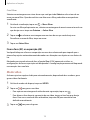 70
70
-
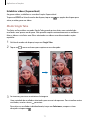 71
71
-
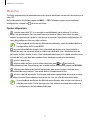 72
72
-
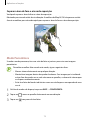 73
73
-
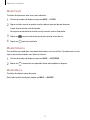 74
74
-
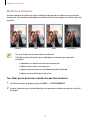 75
75
-
 76
76
-
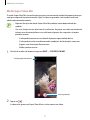 77
77
-
 78
78
-
 79
79
-
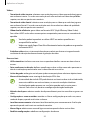 80
80
-
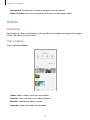 81
81
-
 82
82
-
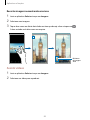 83
83
-
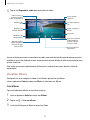 84
84
-
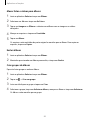 85
85
-
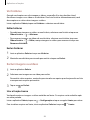 86
86
-
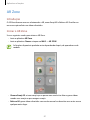 87
87
-
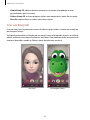 88
88
-
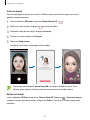 89
89
-
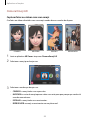 90
90
-
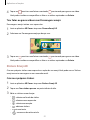 91
91
-
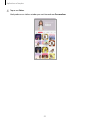 92
92
-
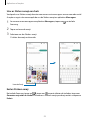 93
93
-
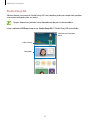 94
94
-
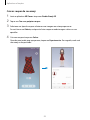 95
95
-
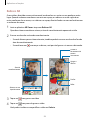 96
96
-
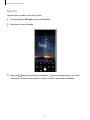 97
97
-
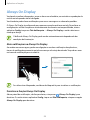 98
98
-
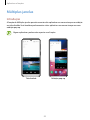 99
99
-
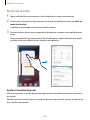 100
100
-
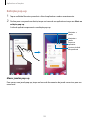 101
101
-
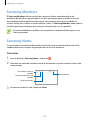 102
102
-
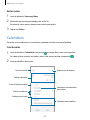 103
103
-
 104
104
-
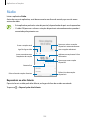 105
105
-
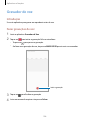 106
106
-
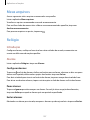 107
107
-
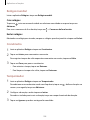 108
108
-
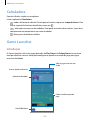 109
109
-
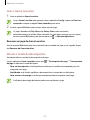 110
110
-
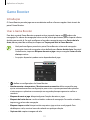 111
111
-
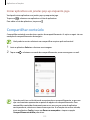 112
112
-
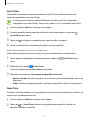 113
113
-
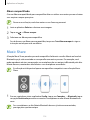 114
114
-
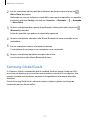 115
115
-
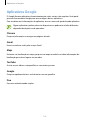 116
116
-
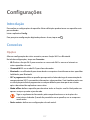 117
117
-
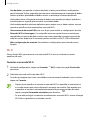 118
118
-
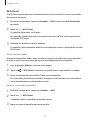 119
119
-
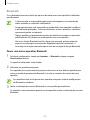 120
120
-
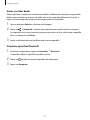 121
121
-
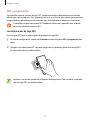 122
122
-
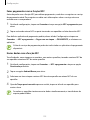 123
123
-
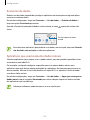 124
124
-
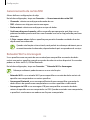 125
125
-
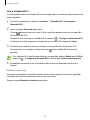 126
126
-
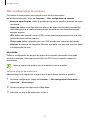 127
127
-
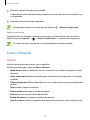 128
128
-
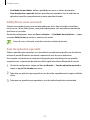 129
129
-
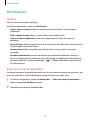 130
130
-
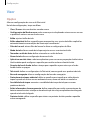 131
131
-
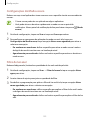 132
132
-
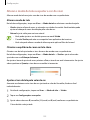 133
133
-
 134
134
-
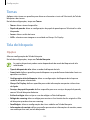 135
135
-
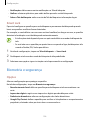 136
136
-
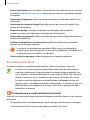 137
137
-
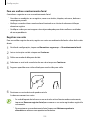 138
138
-
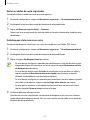 139
139
-
 140
140
-
 141
141
-
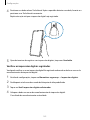 142
142
-
 143
143
-
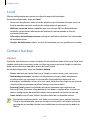 144
144
-
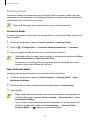 145
145
-
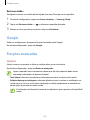 146
146
-
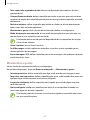 147
147
-
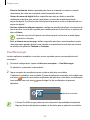 148
148
-
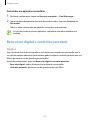 149
149
-
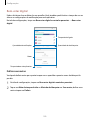 150
150
-
 151
151
-
 152
152
-
 153
153
-
 154
154
-
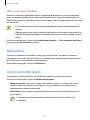 155
155
-
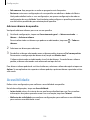 156
156
-
 157
157
-
 158
158
-
 159
159
-
 160
160
-
 161
161
-
 162
162
-
 163
163
-
 164
164
-
 165
165
Artigos relacionados
-
Samsung SM-T500 Manual do usuário
-
Samsung SM-T875 Manual do usuário
-
Samsung SM-A022M/DS Manual do usuário
-
Samsung SM-A025M/DS Manual do usuário
-
Samsung SM-M305M/DS Manual do usuário
-
Samsung SM-A013M/DS Manual do usuário
-
Samsung SM-M305M/DS Manual do usuário
-
Samsung SM-M305M/DS Manual do usuário
-
Samsung SM-A217M/DS Manual do usuário
-
Samsung SM-A125M/DS Manual do usuário